您好,登录后才能下订单哦!
本篇文章为大家展示了TraceView与Lint如何在Android 应用中使用,内容简明扼要并且容易理解,绝对能使你眼前一亮,通过这篇文章的详细介绍希望你能有所收获。
Android lint工具是Android studio中集成的一个代码提示工具,它主要负责对你的代码进行优化提示,包括xml和java文件,很强大。编写完代码及时进行lint测试,会让我们的代码变得非常规范而且避免代码冗余。让我们及时发现代码中隐藏的问题。
lint的使用时非常简单的,我看可以用它实现代码布局的优化,Java代码的优化,不过我觉得根本解决问题还是得依赖于开发者的素质。
例子:我们需要删除掉一些无用的变量和布局文件等,这对代码的冗余有很大的帮助。
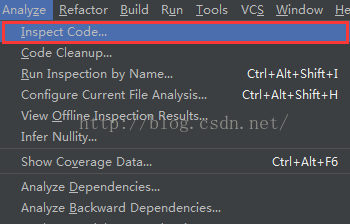

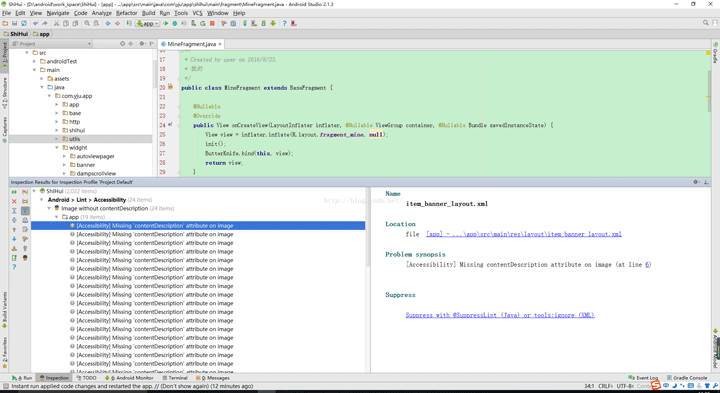
代码提示我们在6行需要为ImageView添加ContentDescription属性,突然感觉好强大。
其实我们还可以用它自定义搜索,主要是删除一些无用的文件用的。
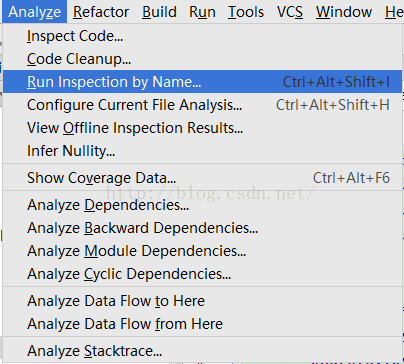
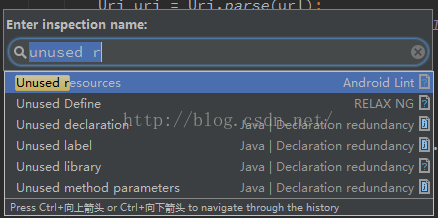
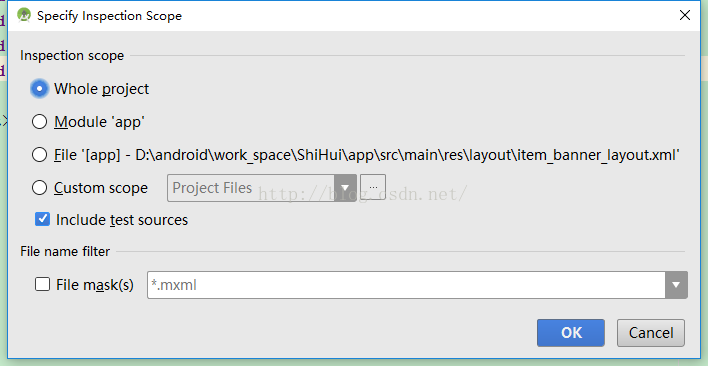
然后按要求优化下代码就好了。
TraceView
TraveView是Android studio集成的一个性能优化工具,相信很多人都用过它,之前也专门讲过,它主要计算工程内方法运行所占用的时间,调用次数,以此来优化App运行效率。
使用TraceView主要有两种方式:
1.最简单的方式就是直接打开DDMS,选择一个进程,然后按上面的“Start Method Profiling”按钮,等红色小点变成黑色以后就表示TraceView已经开始工作了。然后我就可以滑动一下列表(现在手机上的操作肯定会很卡,因为Android系统在检测Dalvik虚拟机中每个Java方法的调用,这是我猜测的)。操作最好不要超过5s,因为最好是进行小范围的性能测试。然后再按一下刚才按的按钮,等一会就会出现上面这幅图,然后就可以开始分析了。
2.第2种方式就是使用android.os.Debug.startMethodTracing();和android.os.Debug.stopMethodTracing();方法,当运行了这段代码的时候,就会有一个trace文件在/sdcard目录中生成,也可以调用startMethodTracing(String traceName) 设置trace文件的文件名,最后你可以使用adb pull /sdcard/test.trace /tmp 命令将trace文件复制到你的电脑中,然后用DDMS工具打开就会出现第一幅图了
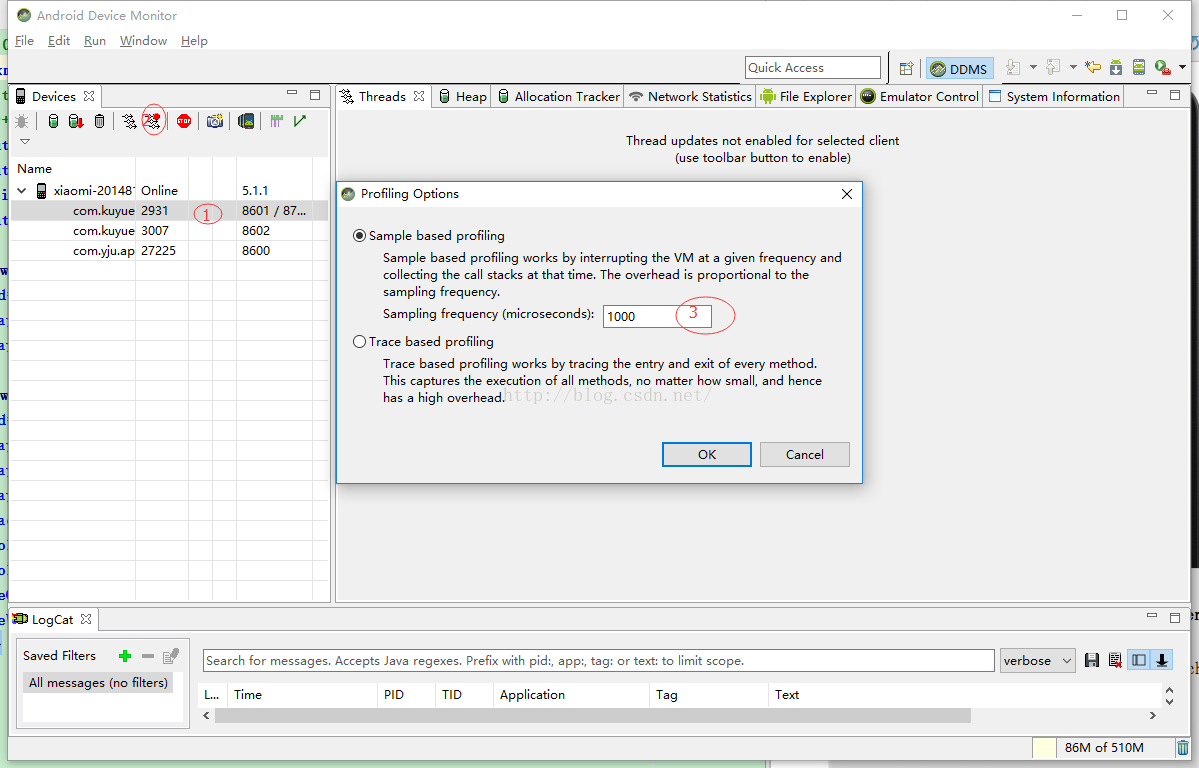
步骤:1.选择你要调试的进程。
2.点击start mothod profiling,待图标变黑。
3.选择sample base profiling,等待一会,然后再次点击这个按钮停止(开始的时候红点会变成灰色小方块,停止的时候再次点击这个按钮就 好了)
注意事项:在第三步的时候,需要选择监听的属性。
Trace base profiling
整体监听,项目中所有方法都会监听,资源消耗比较大。
sample base profiling
抽样监听,以指定的频率进行抽样调查,一般不要超过5s,需要较长时间获取准确的样本数据。
再次点击start mothod profiling,就会生成检测样本。
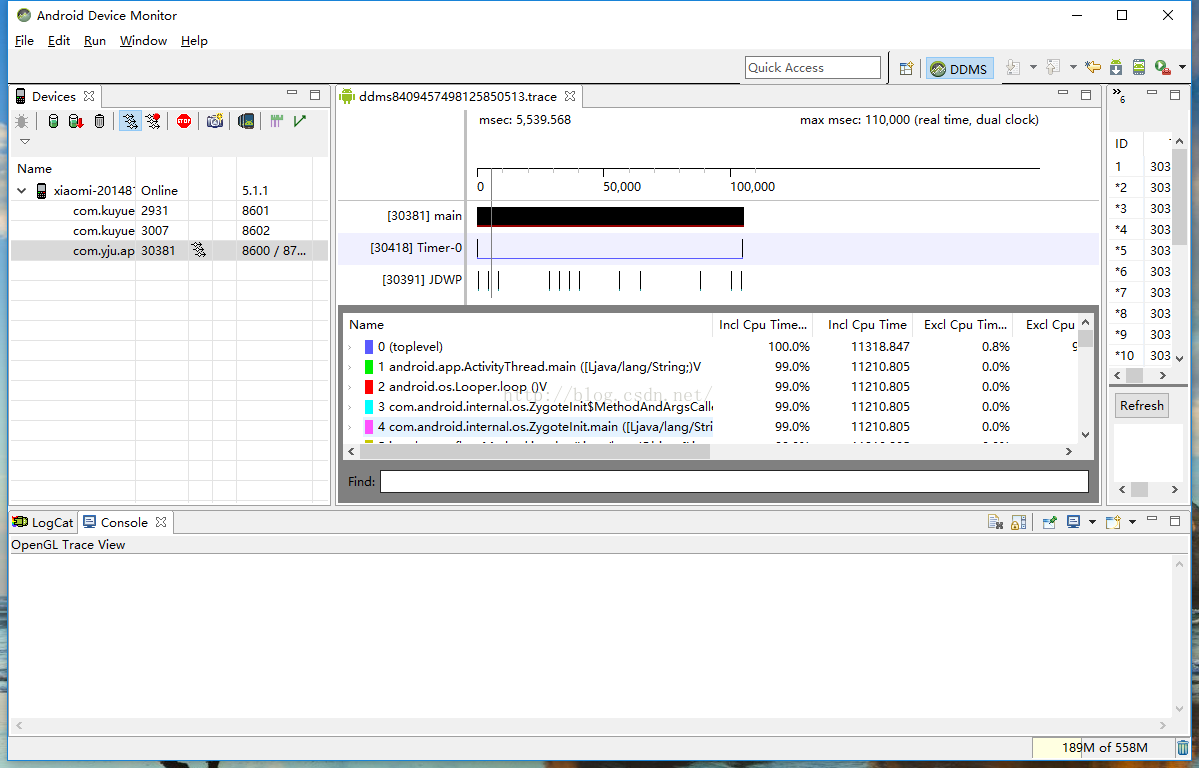
整个界面包括上下两部分,上面是你测试的进程中每个线程的执行情况,每个线程占一行;下面是每个方法执行的各个指标的值。
上面一部分是你测试进程的中每个线程运行的时间线,下图中可以可以看到,主要只有一个main线程在执行。
下面是分析面板(Profile Panel) - 每一列内容
Inclusive time - 函数本身运行花费时间 + 函数调用其他函数时间
Exclusive time - 函数本身运行花费时间。
Calls + RecurCall/Total 调用 + 重复调用次数 / 函数总调用次数
Cpu Time/Call 总的Cpu时间与总的调用次数之比
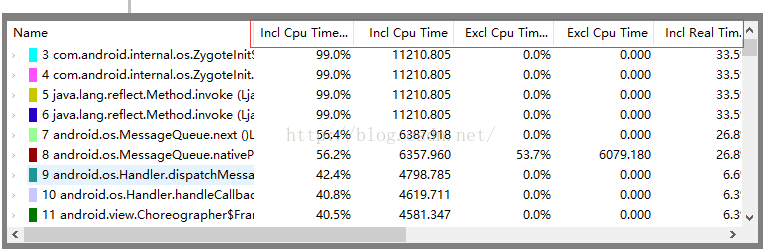
Profile Panel面板有一些参数需要注意下
| 列名 | 描述 |
|---|---|
| Name | 该线程运行过程中所调用的函数名 |
| Incl Cpu Time | 某函数占用的CPU时间,包含内部调用其它函数的CPU时间 |
| Excl Cpu Time | 某函数占用的CPU时间,但不含内部调用其它函数所占用的CPU时间 |
| Incl Real Time | 某函数运行的真实时间(以毫秒为单位),内含调用其它函数所占用的真实时间 |
| Excl Real Time | 某函数运行的真实时间(以毫秒为单位),不含调用其它函数所占用的真实时间 |
| Call+Recur Calls/Total | 某函数被调用次数以及递归调用占总调用次数的百分比 |
| Cpu Time/Call | 某函数调用CPU时间与调用次数的比。相当于该函数平均执行时间 |
| Real Time/Call | 同CPU Time/Call类似,只不过统计单位换成了真实时间 |
1. Incl Cpu Time
define inclusive : 全包括的
上图中可以看到0(toplevel) 的Incl Cpu Time 占了100%的时间,这个不是说100%的时间都是它在执行,请看下面代码:
public void top() {
a();
b();
c();
d();
}Incl Cpu Time表示方法top执行的总时间,假如说方法top的执行时间为10ms,方法a执行了1ms,方法b执行了2ms,方法c执行了3ms,方法d执行了4ms(这里是为了举个栗子,实际情况中方法a、b、c、d的执行总时间肯定比方法top的执行总时间要小一点)。
而且调用方法top的方法的执行时间是100ms,那么:
| Incl Cpu Time | ||
|---|---|---|
| top | 10% | |
| a | 10% | |
| b | 20% | |
| c | 30% | |
| d | 40% |
从上面图中可以看到:
toplevel的 Incl Cpu Time 是1110.943,而io.bxbxbai.android.examples.activity.ExpandableLayoutMainActivity$SimpleAdapter.getItemView方法的Incl Cpu Time为12.859,说明后者的Incl Cpu Time % 约为1.2%
这个指标表示 这个方法以及这个方法的子方法(比如top方法中的a、b、c、d方法)一共执行的时间
2. Excl Cpu Time
理解了Incl Cpu Time以后就可以很好理解Excl Cpu Time了,还是上面top方法的栗子:
方法top 的 Incl Cpu Time 减去 方法a、b、c、d的Incl Cpu Time 的时间就是方法top的Excl Cpu Time 了
3. Incl Real Time
这个感觉和Incl Cpu Time 差不多,第7条会讲到。
4. Excl Real Time
同上
5. Calls + Recur Calls / Total
这个指标非常重要!
它表示这个方法执行的次数,这个指标中有两个值,一个Call表示这个方法调用的次数,Recur Call表示递归调用次数,看下图:
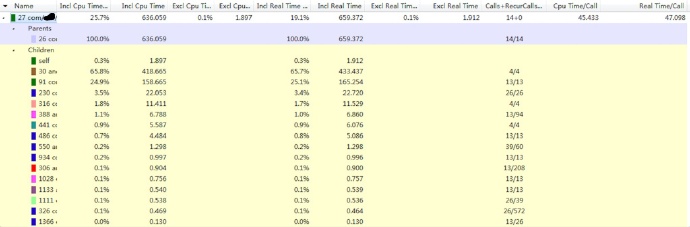
我选中了一个方法,可以看到这个方法的Calls + Recur Calls 值是14 + 0,表示这个方法调用了14次,但是没有递归调用
从Children这一块来看,很多方法调用都是13的倍数,说明父方法中有一个判断,但是这不是重点,有些Child方法调用Calls为26,这说明了这些方法被调用了两遍,是不是可能存在重复调用的情况?这些都是可能可以优化性能的地方。
6. Cpu Time / Call
重点来了!!!!!!!!!!

这个指标应该说是最重要的,从上图可以看到,133这个方法的调用次数为20次,而它的Incl Cpu Time为12.859ms,那么133方法每一次执行的时间是0.643ms(133这个方法是SimpleAdapter的getItemView方法)
对于一个adapter的getView方法来说0.643ms是非常快的(因为这个adapter中只有一个TextView,我为了测试用的)
如果getView方法执行时间很长,那么必然导致列表滑动的时候产生卡顿现象,可以在getView方法的Children方法列表中找到耗时最长的方法,分析出现问题的原因:
是因为有过多的计算?
还是因为有读取SD卡的操作?
还是因为adapter中View太复杂了?
还是因为需要有很多判断,设置View的显示还是隐藏
还是因为其他原因…
7. Real Time / Call
Real Time 和 Cpu Time 我现在还不太明白它们的区别,我的理解应该是:
Cpu Time 应该是某个方法占用CPU的时间
Real Time 应该是这个方法的实际运行时间
上述内容就是TraceView与Lint如何在Android 应用中使用,你们学到知识或技能了吗?如果还想学到更多技能或者丰富自己的知识储备,欢迎关注亿速云行业资讯频道。
免责声明:本站发布的内容(图片、视频和文字)以原创、转载和分享为主,文章观点不代表本网站立场,如果涉及侵权请联系站长邮箱:is@yisu.com进行举报,并提供相关证据,一经查实,将立刻删除涉嫌侵权内容。